À l'origine, Microsoft a lancé sa console de jeu Xbox One avec un disque dur interne de 500 Go, soit environ 25 fois plus grand que le disque dur interne livré dans la console Xbox 360 d'origine. Bien qu'il semble que les utilisateurs disposeront de plus d'espace pour installer de nouveaux jeux et applications, ce n'est pas un espace de stockage suffisamment grand car la plupart des jeux peuvent occuper entre 25 Go et 50 Go d'espace, et même plus.
Bien sûr, il existe des jeux plus petits qui ne peuvent prendre que moins de 7 Go, mais les jeux les plus populaires, tels que Halo 5 : Guardians et Call of Duty : Advanced Warfare, occupent entre 50 Go et 64 Go d'espace de stockage – et encore plus avec les nouvelles mises à jour. sont libérés –. Cela signifie qu'en moyenne, la plupart des propriétaires de Xbox One peuvent installer entre 12 et 20 jeux en utilisant la console dotée de 500 Go de stockage.
Microsoft propose également des versions de sa console Xbox One avec des disques durs internes de 1 To, mais ce n'est qu'une question de temps avant qu'ils ne se remplissent également. Encore plus si l'on considère tous les jeux que vous pouvez désormais obtenir gratuitement via le Programme Jeux avec Orqui comprend non seulement les jeux Xbox One, mais également les jeux Xbox 360 auxquels vous pouvez jouer via la fonctionnalité de compatibilité descendante Xbox One.
Pour surmonter le problème de stockage limité, chaque Xbox One inclut un support de stockage externe, ce qui signifie simplement que vous pouvez acheter un disque dur USB externe que la console peut utiliser pour stocker de nouveaux jeux et applications. En tant que tel, aujourd'hui, dans ce guide, nous passerons en revue les étapes pour configurer un stockage externe USB sur votre console Xbox One et comment vous pouvez déplacer correctement les jeux stockés sur le lecteur interne vers le nouvel appareil.
Exigences
Bien que vous n'ayez pas besoin d'acheter un disque dur externe Xbox One propriétaire officiel, vous devez acheter un stockage compatible qui répond aux exigences suivantes :
- Le stockage doit utiliser une connexion USB 3.0. Si vous connectez le lecteur via un hub, celui-ci doit utiliser la technologie USB 3.0 ou ultérieure.
- Le disque dur doit être de 256 Go ou plus.
- Si l'appareil que vous connectez ne répond pas à la configuration minimale requise, il sera traité comme un stockage multimédia pour la musique et la vidéo uniquement.
Configurer un stockage USB sur Xbox One
Vous pouvez utiliser à peu près n’importe quel disque dur externe USB 3.0 que vous pouvez trouver. Personnellement, j'utilise un disque dur externe Seagate USB 3.0 de 3 To, que j'utilisais comme disque de sauvegarde sur mon ordinateur, car j'ai récemment acheté un Toshiba Canvio de 5 To (HDWC250XK3J1) pour le remplacer.
Gardez à l'esprit que pour rendre le disque utilisable pour stocker de nouveaux jeux et applications, la Xbox One doit effacer et reformater le disque, ce qui signifie que vous perdrez tout le contenu du disque, assurez-vous donc de sauvegarder vos données avant de vous connecter. le disque dur externe à votre Xbox One.
Si vous choisissez d'opter pour un disque dur externe certifié Xbox One, vous pouvez acheter le Seagate Game Drive pour Xbox 2 To Green (STEA2000403) sur Amazon pour environ 100 $.
Commençons maintenant par la configuration :
Lorsque vous connectez le disque dur externe USB 3.0 à votre Xbox One, la console devrait automatiquement détecter le nouveau périphérique et vous guider tout au long du processus, qui implique :
-
Choisir la Formater le périphérique de stockage.
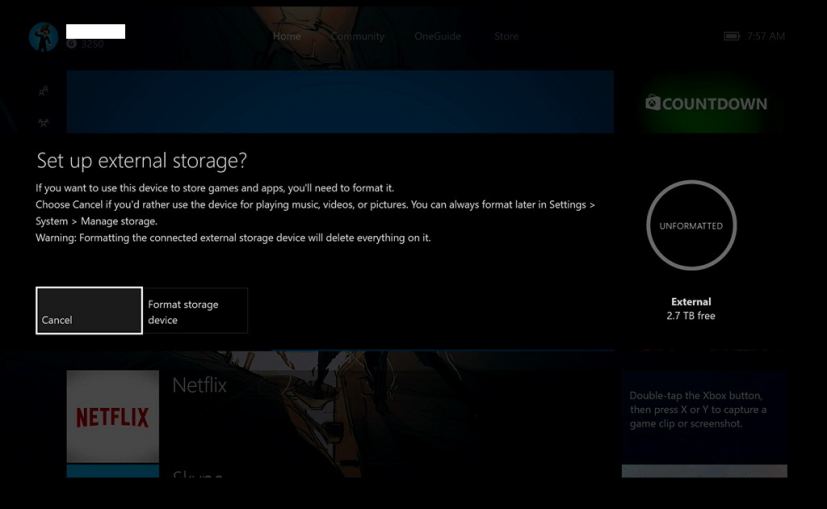
-
Taper un nom pour le stockage. Ici, vous souhaitez utiliser un nom descriptif, par exemple : USB 3 To.
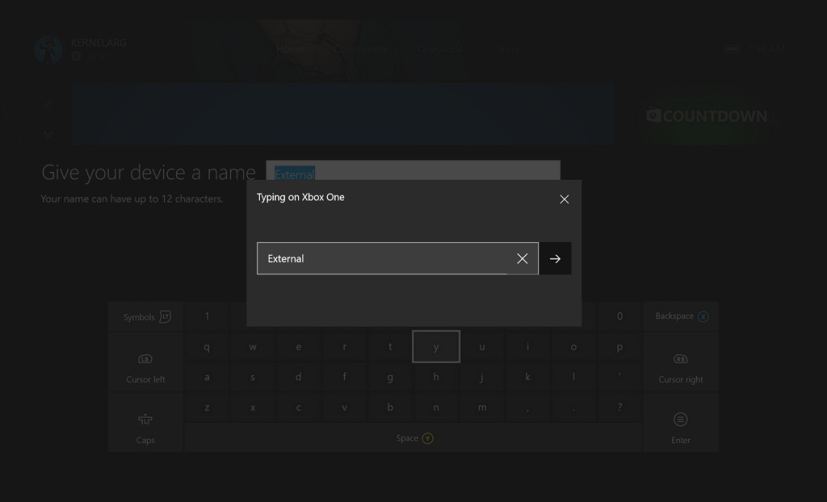
-
Choisir le Installez de nouvelles choses ici option.
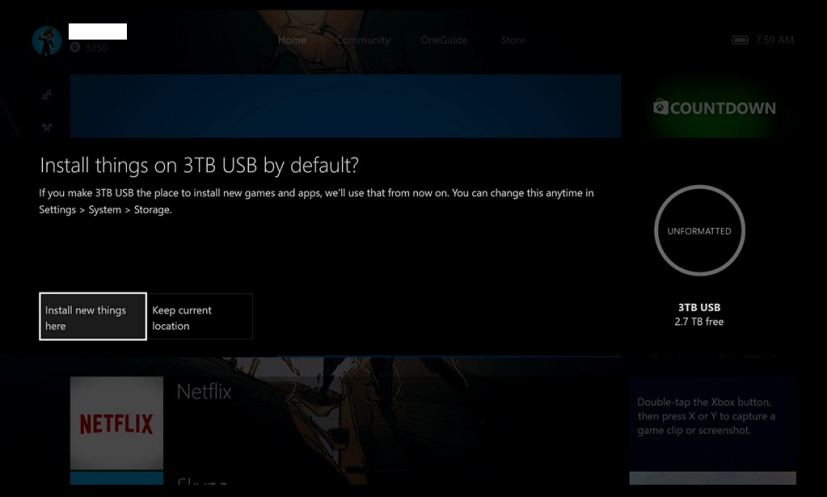
-
Si vous manquez déjà d'espace, vous serez immédiatement invité à installer les jeux en file d'attente sur le nouveau disque. Si c'est le cas, choisissez simplement le Installer option.
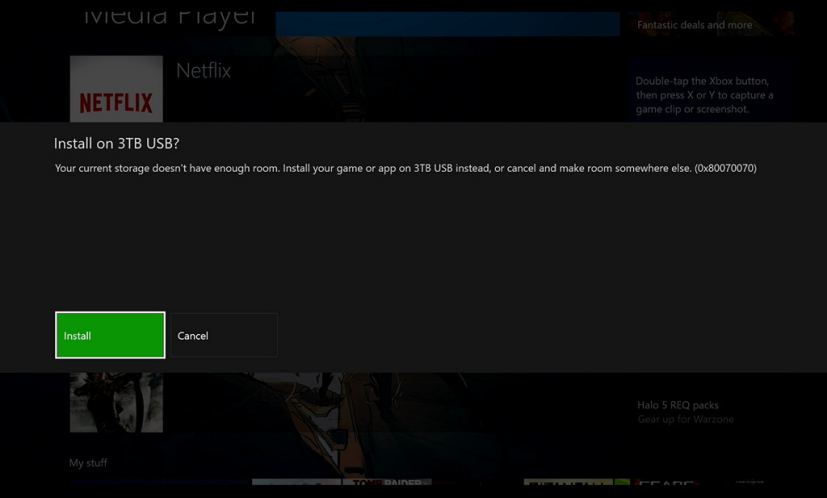
Détection manuelle du stockage externe
Si la console ne semble pas reconnaître le stockage externe, vous pouvez effectuer le processus de détection manuellement :
-
Ouvrez le volet de gauche pour accéder au nouveau menu et accédez à Paramètres.
-
Naviguer à travers Tous les paramètres > Système > Stockage.
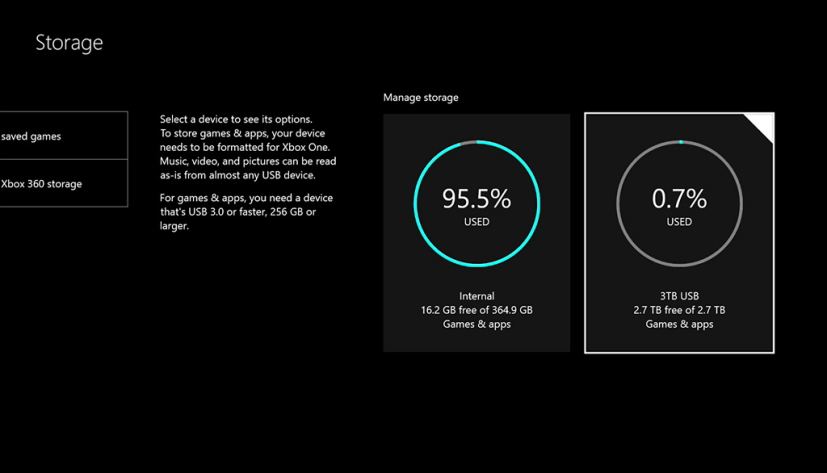
-
Sélectionnez le nouveau lecteur et vous devriez pouvoir suivre le processus de configuration.
Dépannage du disque dur externe
Installation de mise à jour
Si votre Xbox One ne parvient toujours pas à détecter le lecteur, il est possible que vous n'exécutiez pas la dernière mise à jour, auquel cas vous devez mettre à jour manuellement votre console :
- Ouvrez le volet de gauche pour accéder au nouveau menu et accédez à Paramètres.
- Naviguer à travers Tous les paramètres > Système > Informations et mises à jour de la console.
- S'il manque une mise à jour sur votre console, vous devriez voir un Mise à jour disponible message, installez simplement les mises à jour et revenez au Stockage paramètres pour voir si votre disque dur est détecté.
Contrôle de la gestion de l'énergie
Si les étapes précédentes n'ont pas résolu le problème, il peut s'agir d'un problème de gestion de l'alimentation, plus précisément du paramètre Instant-On.
- Ouvrez le volet de gauche pour accéder au nouveau menu et accédez à Paramètres.
- Naviguer à travers Tous les paramètres > Système > Alimentation.
- Aller à Mode puissance et assurez-vous de décocher la case « Lorsque la Xbox est éteinte, désactivez le stockage » option.
Étapes de dépannage supplémentaires
Si tout échoue, essayez de déconnecter et de reconnecter le lecteur, essayez d'utiliser un autre port USB sur la console ou essayez un redémarrage complet en appuyant sur le bouton d'alimentation de la console pendant 10 secondes, puis redémarrez la console.
Déplacer les jeux Xbox vers un nouveau disque externe
Après avoir configuré le disque dur externe sur votre Xbox One, seuls les nouveaux jeux et applications s'installeront automatiquement sur le nouveau disque. Si le disque dur interne de votre console est plein, vous devrez déplacer manuellement les jeux et les applications vers le nouvel appareil. Pour faire ça, suit les étapes suivantes:
-
Depuis le tableau de bord Xbox One, accédez à Mes jeux et applications.
-
Aller à Jeuxsélectionnez un jeu, appuyez sur la touche Menu (bouton de menu hamburger de votre manette) et sélectionnez Gérer le jeu.
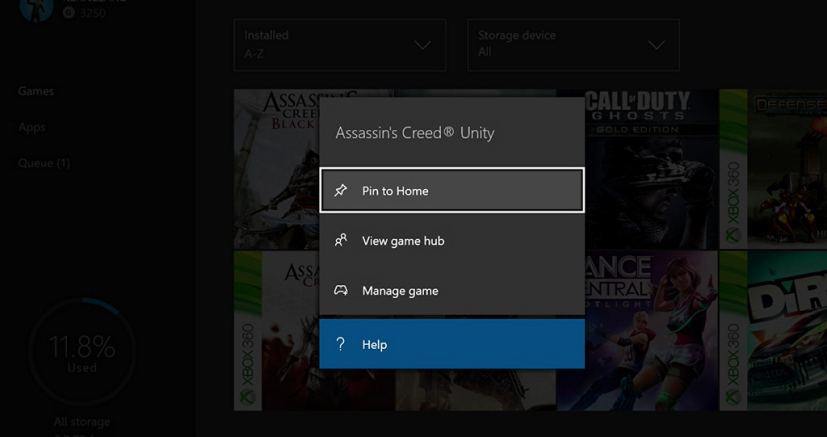
-
Sélectionnez le menu déroulant, sélectionnez Déplacez toutet puis Se déplacerpour déplacer le jeu vers le lecteur nouvellement installé.
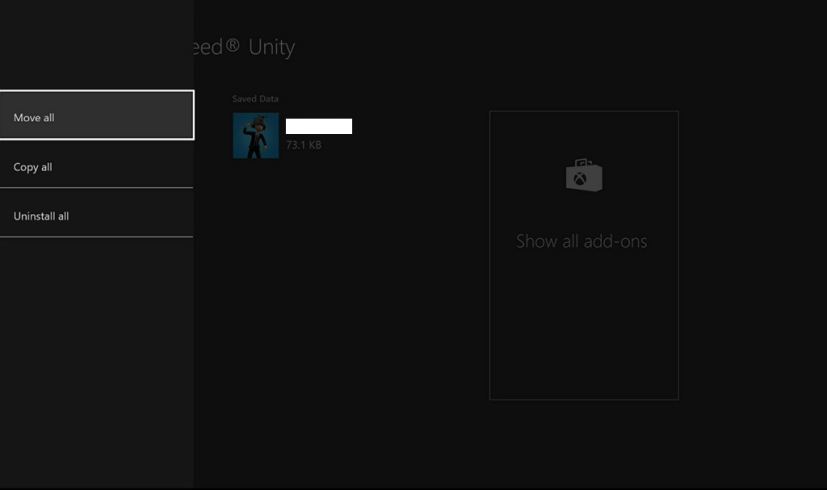
-
Répétez le processus pour chaque jeu et application pour lequel vous souhaitez déplacer le nouveau stockage.
Conseil rapide: Si vous participez au programme Xbox One Preview, vous pouvez envisager de déplacer tous vos jeux sur le disque dur externe que vous venez de configurer, car il peut arriver qu'un aperçu contienne un certain nombre de bugs qui pourraient rendre la console inutilisable. , et la seule façon de revenir en arrière est de réinitialiser votre console aux paramètres d'usine par défaut, ce qui supprimera tous vos jeux de la console. Même si vous ne perdrez pas le droit de retélécharger les jeux, c'est un processus qui prend du temps.
N'oubliez pas que lorsque vous êtes dans « Mes jeux et applications », vous devriez pouvoir voir l'intégralité de votre collection de jeux. Si vous ne voyez qu'une liste partielle, c'est probablement parce que vous n'affichez que les jeux d'un seul lecteur. Si tel est le cas, sélectionnez le Stocker l'appareil menu déroulant et sélectionnez Tous.
Quelle quantité d’espace de stockage utilisez-vous sur votre Xbox One ? Combien de jeux as-tu installés ? Dites-le-nous dans les commentaires ci-dessous.

